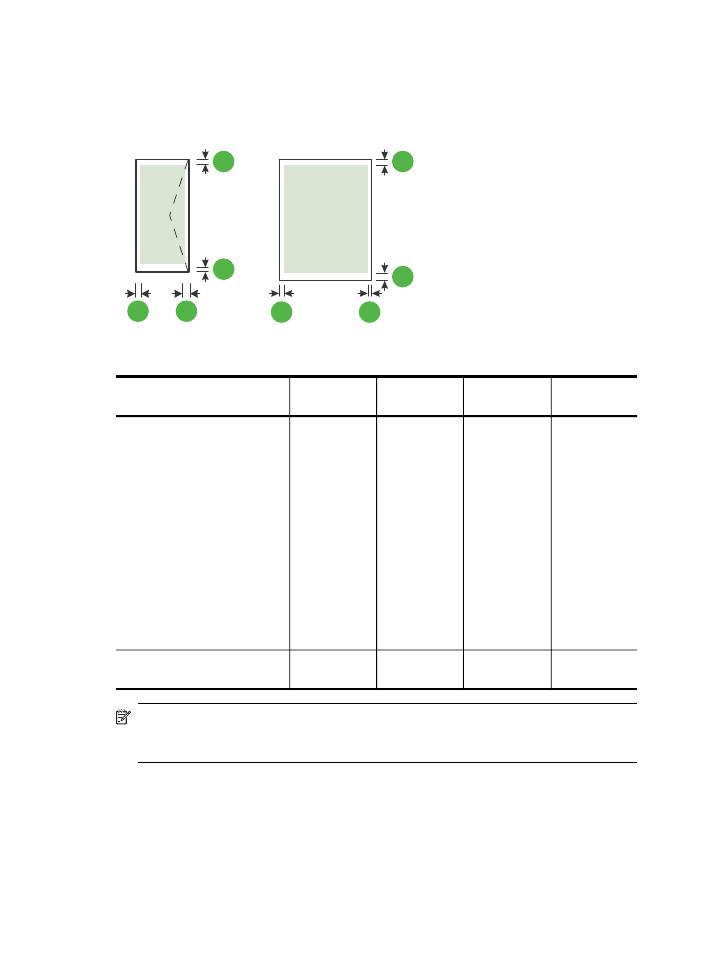
Загрузка носителей
В данном разделе содержится информация о загрузке носителей в аппарат.
Глава 3
48
Использование устройства
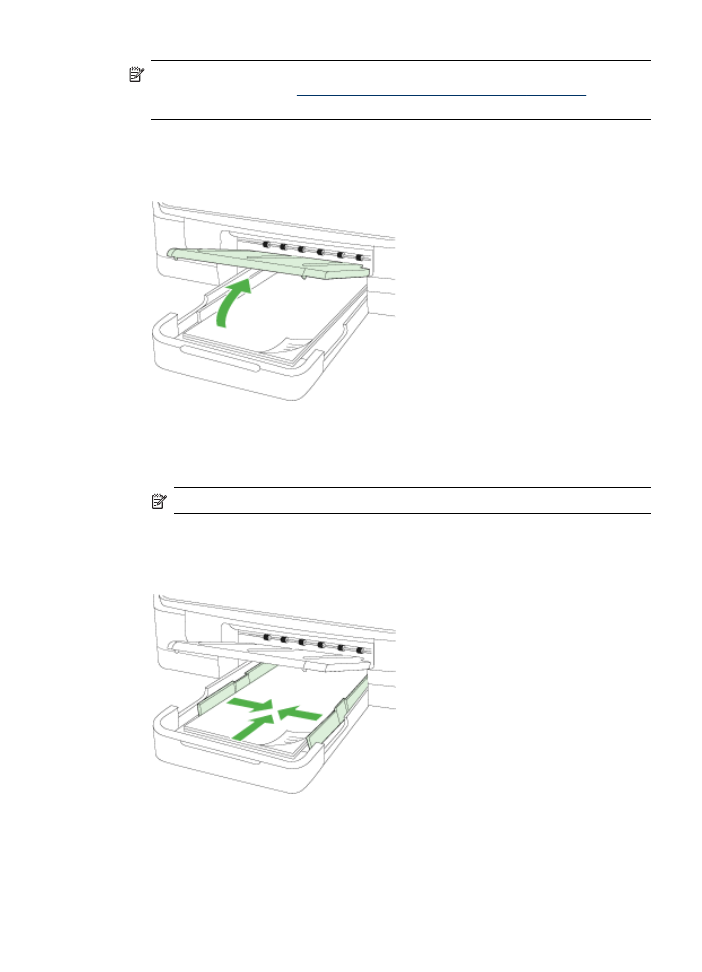
Примечание. Лоток 2 устанавливается на некоторые модели. Сведения о
заказе картриджей см.
Заказ расходных материалов через Интернет
(Заказ
материалов и принадлежностей HP).
Загрузка лотка 1 (основной лоток)
1. Поднимите выходной лоток.
2. Загрузите носитель лицевой стороной вниз и с выравниванием по центру
лотка. Стопку носителей нужно выровнять по линии на ограничителе ширины,
она должна быть не выше отметки высоты стопки в лотке.
Примечание. Не загружайте бумагу, пока аппарат печатает.
3. Сдвиньте ограничители носителей в лотке таким образом, чтобы их
положение соответствовало формату загруженных носителей, после чего
опустите выходной лоток.
Загрузка носителей
49
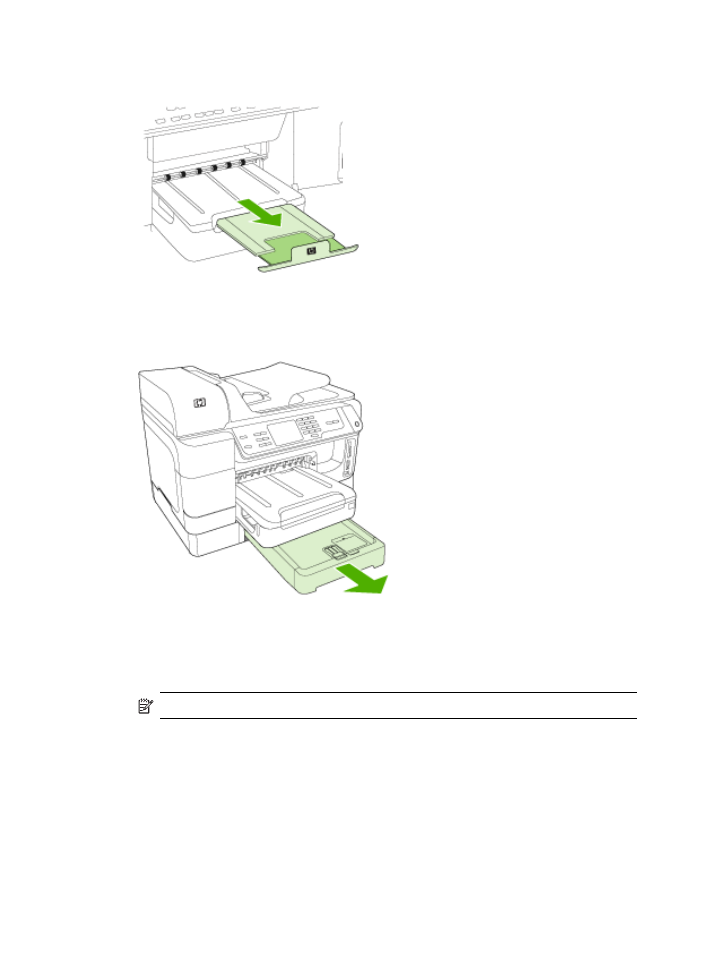
4. Выдвиньте удлинитель выходного лотка.
Загрузка лотка 2
1. Выдвиньте лоток из аппарата, ухватив его снизу за переднюю кромку.
2. Загрузите бумагу лицевой стороной вниз и с выравниванием по центру лотка.
Стопку бумаги нужно выровнять по линии на ограничителе ширины, она
должна быть не выше отметки высоты стопки в лотке.
Примечание. В лоток 2 можно загружать только обычную бумагу.
Глава 3
50
Использование устройства
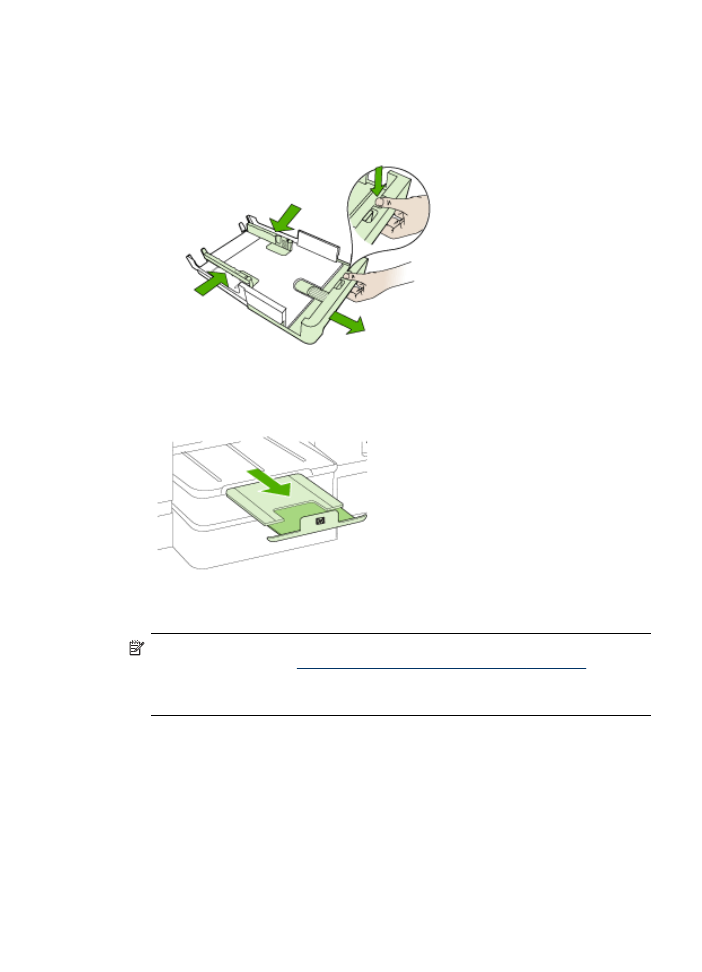
3. Сдвиньте ограничитель носителей в лотке таким образом, чтобы они
соответствовали формату загруженных носителей.
4. Мягко вставьте лоток обратно.
5. Выдвиньте удлинитель выходного лотка.